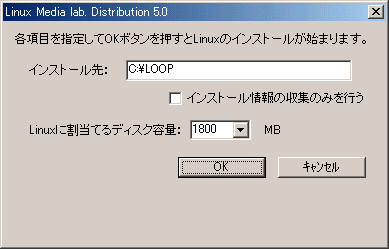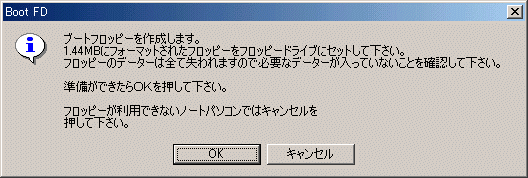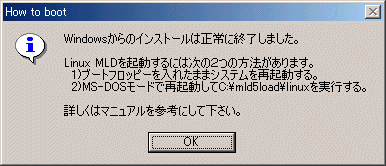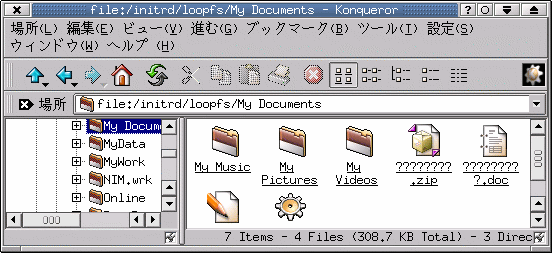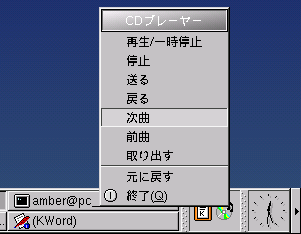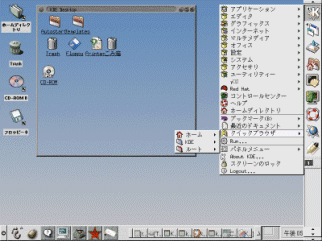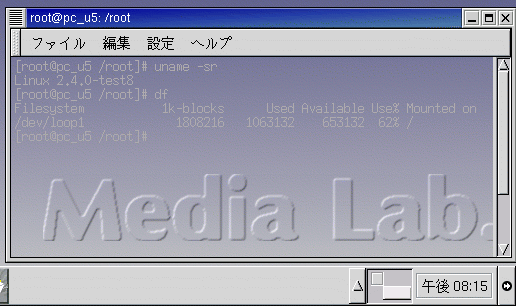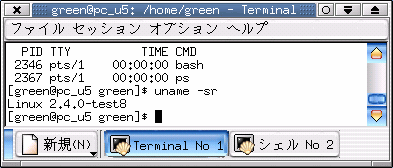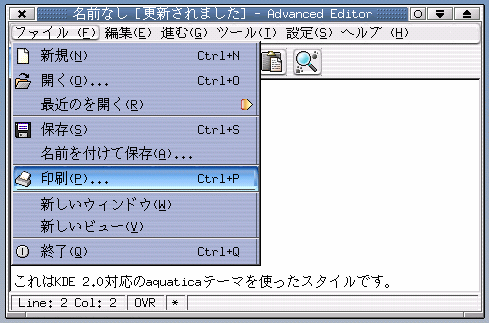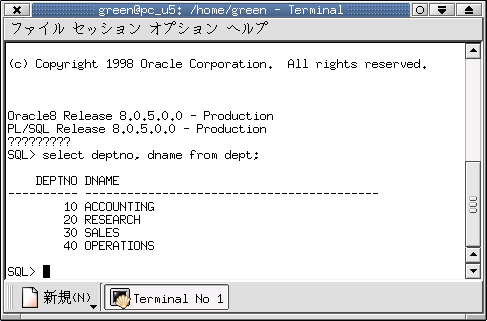Linux MLD 5
2000年12月15日にLinux MLD 5がリリースされました(Red Hat 7互換)。
Linux MLD 5という名前はLinux Media Lab. Distribution Release 5の略です。
MLDはWindowsパーティションへのインストールとWindows環境設定の引き継ぎを第一に考慮した「ちょっとユニークなLinuxディストリビューション」として注目されているものです。
(もちろんext2パーティションへのインストールもできます)
ここではMLD 5の環境を簡単に紹介します。
(1)MLD 5の特徴
- Kernel:2.4.0-test8
- Xサーバ:XFree86 4.0.1
- GNOME :1.2
- KDE :2.0(pre)
- Windows 9x/Me/NT/2000への自動インストール
(LAN設定情報を含めたWindows環境設定の自動取り込みができます)
- 商用フォントも自動インストールされます。
(2)Windows Me環境へのインストール
今回はWindows MeパーティションにMLD 5をインストールしてみました。
Windowsデスクトップの解像度設定は引き継がれませんでしたが800x600の16bppとしてXウィンドウが自動設定されました。
(自動設定される項目はWindows環境に依存するようです)
またGUIログインモードが自動設定されました。
尚、rootユーザのパスワードは未設定となります。
LANについては自動設定機能のレベルを確認する目的もあってISAのNE2000互換カードでLANドライバの自動組み込みを試してみましたが結果はOKでした。
IPアドレス、マシン名等がWindowsレジストリより自動取り込みされ、すぐにLAN環境を利用することができました(ユーザ情報も自動取り込みされました)。
(Windowsのhostsファイルの内容については/etc/hostsファイルへの自動取り込みはされませんでしたが...)
PPP設定はWindows内でその設定情報が暗号化されているということで自動取り込みはされないようです。
- WindowsでのMLD 5インストーラの起動
MLD 5インストーラを起動すると(通常はCD-ROMをセットするだけでインストーラが自動起動されます)次のインストーラ画面が出てきます。
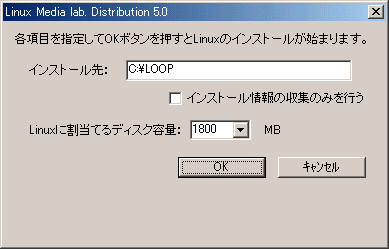
MLD 5用に割り当て可能なloopファイルの最大サイズは2GBという制限がありますが通常利用では十分間に合う容量だと思います。
デフォルトのサイズは1200MBですが今回は後からパッケージをインストールすることも考えて1800MBの割当てとしました。
- Windows MeのFAT32へのMLD 5インストールは実質20分程度です。
(インストールの所用時間はマシン性能やloopファイル容量に依存します)
- インストールの最後にMLD 5ブートFDを作成する処理をもってインストールは完了します。
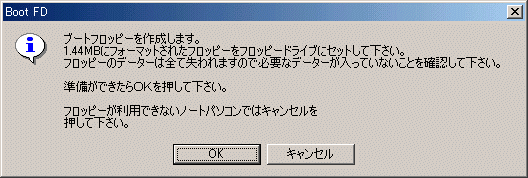
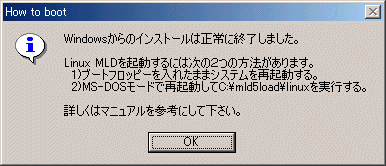
- MLD 5ブートFDでブートして、「boot:」プロンプトでEnterキーを押下すると初期化処理が開始されGUIログイン画面が表示されます。
GUIログイン画面の背景画像はMLD 5独自の画像が使用されています(下記画像)。

- Windowsパーティションの自動マウント
Windowsパーティションは/initrd/loopfsに自動マウントされます。
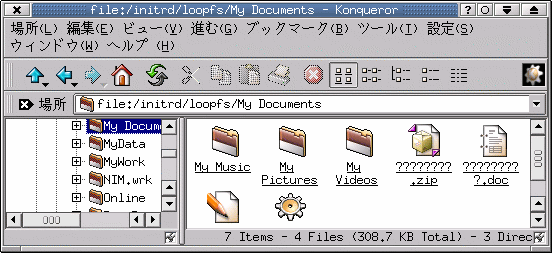
(3)デスクトップ環境
Windows環境へのインストールではデスクトップ環境としてGNOME 1.2(Sawfish), KDE 2.0が自動インストールされます。
GNOMEもKDEも日本語対応版であり標準インストールされるWnn6で日本語入力も簡単に行えます。
尚、KDE 2.0については多少カスタマイズして利用することにしました。
カスタマイズ前後のデスクトップ環境を含めたKDE 2.0についてはLinux MLD 5 - KDE 2.0環境(MLD 5のKDE 2.0を特集したページ)をご覧下さい。
- GNOMEセッション起動時のスプラッシュ画面
- KDEセッション起動時のスプラッシュ画面
- KDEパネルからの音楽CD操作(Xscd)
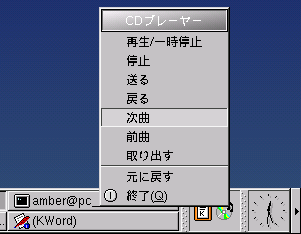
- GNOMEデスクトップ環境上でのKDE起動(ちょっとイレギュラーな使い方ですが...)
GNOMEセッションを起動してstratkdeを実行するとGNOMEパネルとKDEパネルの両方が表示されます。
GNOMEのデスクトップ上に「KDE Desktop」というウィンドウが表示され両者のデスクトップアイコンが重ねられて表示されるということはありません。
しかしKDEアプリが「KDE Desktop」というウィンドウ内に表示されるというものではありません。
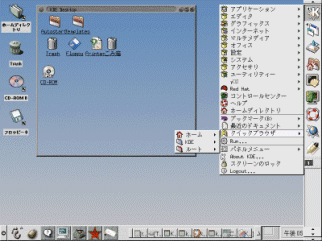
実寸サイズの画像(800x600)はこちらです。
デフォルトではGNOMEパネルの上にKDEパネルが重なって表示されるためKDEパネルの表示位置を右端に設定しました。
- KDEデスクトップ環境上でのGNOME起動(これもイレギュラーな使い方ですが...)
KDEセッションを起動してgnome-sessionを実行すると「GNOME Desktop」というようなウィンドウは表示されません。
この場合両者のデスクトップアイコンは重ねられて表示されます。
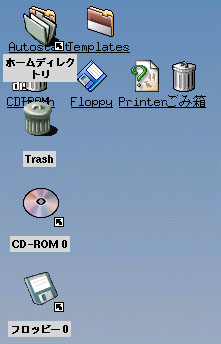
(4)Webブラウザ
MLD 5で標準に使用できるWebブラウザはMozilla M18(日本語版)とKonqueror(日本語版)です。
(5)GNOME端末のカスタマイズ
GNOME端末(gnome-terminal)では端末画面を透過モードにしてデスクトップ画像を透過表示したり端末画面ウィンドウ内に背景画像を設定することができます。
- GNOME端末画面の透過モード化
- まずデスクトップの背景画像
- GNOME端末画面の透過設定
GNOME端末の[設定]−[設定]の「画像」タブで<透明>オプションを有効にします。
- デスクトップ画像を透過したGNOME端末表示(文字色は設定画面の「カラー」タブで変更できます)
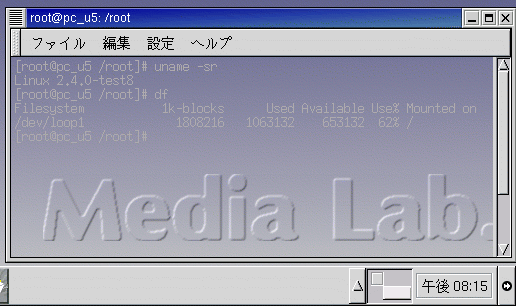
- GNOME端末画面への背景画像表示
GNOME端末の[設定]−[設定]の「画像」タブで背景画像ファイルを指定するとGNOME端末画面の背景にその画像が表示されます。
(6)KDEのスタイル変更
KDEのテーマサイト(http://kde.themes.org)から「aquatica」テーマファイル(Aquatica-KDE2.0.tar.gz)をダウンロードして使ってみました。
(7)Oracleアクセス
MLD 5のネットワークテストを兼ねて他のLinuxマシンのOracleをアクセスしてみました。
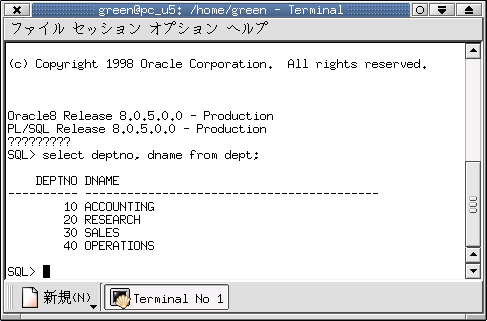
(8)DISC2からのブート
MLD 5付属のDISC2はext2パーティション向けのインストールCDなのですが他のディストリビューションCDとは違っていきなりインストーラが起動するのではなく一種のLive Linux CDになっています。
DISC2からブートするとランレベル3のコンソール画面でログインモードになります。
rootでログインして(パスワードはありません)、ネットワークノードのホスト名を確認するまでのコンソール表示内容を以下に示します。
Linux MLD release 5
Kernel 2.4.0-test8 on i686
mld5 login: root
[root@mld5 root]# uname -n
mld5.mlb.co.jp
|
ところでLive Linuxといえば1998年のS.u.S.E Linux 5.2にはLive-Filesystem CDが付いていてXウィンドウも使えました(Kernel 2.0.33)。